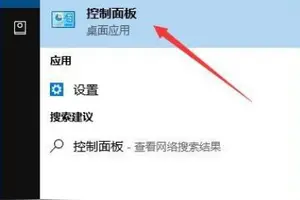1.Win10怎么更改默认存储位置
1、点击开始菜单,点击设置图标;
2、然后点击“系统”选项;
3、打开系统选项后,点击“储存感知”选项;
4、在保存位置区域,分别设置各 资料文件夹设置在D盘。
5、操作后,系统会在D盘自动创建一个以你登录用户名命令的文件夹,其中就是放置个人资料的文件夹了。
以上就是Win10修改文件默认保存位置的步骤了,如果都把文件存在C盘,系统就会越变越慢,所以赶紧动手来设置一下吧。
专业的电脑技术团队为你解答,来自"装机员官网"
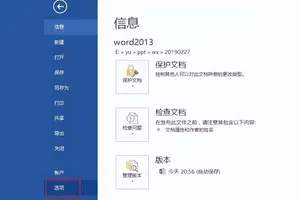
2.win10文档如何自动保存,如何恢复没保存的文档
先在选项卡里设置自动保存和自动保存的时间,设置完成后,最后在文件夹里恢复没保存文档。
工具/原料
机械***S3 Pro
Windows10
Word2022
方法/步骤
1、点击文档左上角的【文件】,弹出菜单,点击最下面的【选项】。
2、左侧点击保存,右侧勾选【自动保存】,修改自动保存间隔时间为1分钟。
3、复制自动保存路径,打开我的电脑,在文件路径地址栏中按下粘贴键,进入自动保存文档文件夹下查看到没保存的文档。
Word保存文档注意事项:
一需要确定好文件名、二确定好保存位置和保存类型。文件名和保存位置要记住,这两点对于你关电脑后下次再打开这个文件非常重要。保存类型一般不用改变它,用软件默认就行,尽量不要改动它,它是电脑自动使用关联软件打开文件的依据。
3.Windows10XLS如何保存,保存在哪里
C盘容量越来越小 Win10默认安装路径修改方法C盘容量越来越小,安装的应用就更不能默认保存到C盘了,如果通过上面的方法无法修改Win10默认安装路径也没关系,通过修改注册表同样可以,方法步骤如下。
1、首先使用 Win + R 组合快捷键,打开运行操作框,然后键入 regedit 命令,并点击 确定 打开Win10注册表,如图。
打开注册表
2、打开Win10注册表后,依次展开:
HKEY_LOCAL_MACHINE\SOFTWARE\Microsoft\Windows\CurrentVersion
然后双击右侧的 CommonFilerDir 之后就可以编辑Win10默认安装应用路径了,如下图所示。
3、然后将默认的C:\Program Files\CommonFilerDir 改成比如 D:\Program Files 即可(也可以把D盘改成E或F盘,主要是非C盘即可),如图。
修改完成后,点击“确定”保存即可。完成以上设置后,记得重启下电脑生效,今后Win10电脑,默认的应用位置就不是C盘,而是您设置的其它磁盘,这样就不怕C盘容量越来越小了吧。
4.怎么自定义win10自带应用”邮件“文件储存位置
Win10更改默认存储位置步骤如下:1、点击开始菜单,点击设置图标;然后点击“系统”选项;
2、进入系统设置的界面然后再点击【存储感知】
3、在这里可以看到它默认的是保存在C盘下面,点击一下下面的按钮就可以开始更改存储的位置。更改音乐,图片,视频,文档默认保存位置这些下面都有相关的设置。
4、选择一个想存储的盘符,一般建议选择一个专门的盘符存这些东东。
5、修改到指定的盘符以后,再到那个盘去看看就可以看到它自动生成了一个文件夹以后保存的应用程序就会在这里。
转载请注明出处windows之家 » win10怎么设置保存文档
 windows之家
windows之家